Cum proiectele - sfaturi de la SketchUp un profesionist

Acest lucru (! Și, de asemenea gratuit), program puternic și ușor de învățat de calculator va ajuta la accelerarea zborului de gândire creativă, și va fi capabil să proiecteze produsele lor mai repede decât oricând.
Prefer să lucrez cu un copac (aici nu se referă la un creion), mai degrabă decât remiză. Cu toate acestea, începe să lucreze fără desene, pe care am putea urmări, riscul de a obține o dezamăgire și deșeuri de materiale. Am descoperit recent ceva mai bun decât pe hârtie și incertitudine ischerkannaya. Un program gratuit numit Google SketchUp a primit o mulțime de comentarii pozitive pe forumurile de pe internet software dedicat. Oamenii de toate nivelurile de calificare și descărcați SketchUp în aceeași zi încep să lucreze cu el. Deci, am descarcat programul și a făcut pentru el însuși un curs intensiv de tamplarie de proiectare, luând pentru a perfecționa abilitățile deja proiect existent - un șervețel de masă. Desigur, au existat momente când am reușit (deși nu au fost la fel de mult ca și în prima mea experiență cu atașament cepuire). Dar, după câteva ore, totul a fost clar și am fost în stare să meargă la proiectarea de rafturi pentru carti si noptiera. Acum putem vorbi despre ceea ce am învățat și ce trebuie să știți pentru a obține primele rezultate.
 Descărcați și studiul SketchUp în cinci pași
Descărcați și studiul SketchUp în cinci pași

2 imprimate cu ajutorul „Card de referință rapidă“, localizat în meniul „Help“ a site-ului. Acesta descrie modul de a activa diferitele instrumente ale programului.
5 Înainte de dezvoltarea de proiecte de tamplarie, petrece câteva ore în încercarea de a obține doar familiarizat cu programul.
O nouă abordare a design-
SketchUp este conceput pentru utilizatorii care preferă să se angajeze în design, nu pentru a studia programe de calculator. Deci, doar un singur clic al mouse-ului vă permite să rândul său, o figură bidimensional într-un obiect tridimensional, și câteva clicuri - Creați o copie a acestui obiect. Puteți aplica chiar și la diferite modele de textură de lemn pentru a decide ce material să folosească pentru a face să arate mai bine - de exemplu, nuc sau arțar.
Uneori se pare că SketchUp citește gândurile. De exemplu, dacă aveți nevoie pentru a găsi o linie de mijloc, „think tank“ a programului afișează un mesaj de îndată ce cursorul mai aproape de acest punct. Acest lucru se aplică și la alte puncte ale desenului.
De fapt, nici unul dintre programe nu se vor gândi la tine. Programul nu va da nici un avertisment în cazul în care un vârf în compusul ar fi de 6 mm mai mult decât este necesar și nu expune „proportii critica de cabinet de 30 cm lățime și 2,4 m înălțime. În plus, dacă doriți să utilizați un desen pregătit în SketchUp când lucrați produs, acesta trebuie să fie exacte și detaliate.

Comparativ cu IDX Renditioner Express (idx-design.com) culori regulate și texturi SketchUp add-on gratuit modul este un important pas înainte. Ea dă realism și vă permite să adăugați lumină naturală sau artificială, pentru a înțelege modul în care proiectul va arata ca in natura. Toate acestea se face direct în SketchUp.
Stăpâniți noțiunile de bază ale SketchUp
Descărcați și instalați Google SketchUp * la computer utilizând instrucțiunile de pe pagina anterioară. În timpul instalării, urmați instrucțiunile de pe ecran.
* În pregătirea acestui articol 6. ispolzovalsyaSketchUpversii descărcare te mai târziu, poate arăta diferit. Toate versiunile au opțiuni pentru dlyaWindowsi mai. Pentru a afla dacă va funcționa pe computer, noua versiune, a se vedea „hardware-ul și software-ul TrebovaniyamiSketchUpk“, plasat în secțiunea „Descărcări“ saytasketcliup.gooyle.com.
Când începe primul program, vă va cere să specificați setările care sunt aplicate în mod implicit. Alegeți un șablon, „produse Proiectare si lemn“ și „milimetri“ unitate. Puteți modifica aceste setări ulterior rulând meniul Window -> Settings. (Dacă nu sunteți familiarizat cu această terminologie, se referă la imaginea ferestrei, la partea de sus în centru.)
roboți EXEMPLU - salfetnitsy
Pentru a arăta cum să model în tâmplărie reală SketchUp, am folosit ca un șervețel model de proiect. Acest lucru înseamnă că avem deja dimensiunile toate detaliile. La proiectarea unui produs de la zero determină mai întâi dimensiunile sale globale pe suport de hârtie sau prin intermediul unui model preliminar, pe care îl puteți schimba mai târziu. Este timpul pentru a porni calculatorul, SketchUp deschis și începe să lucreze.
Simularea de operare în exemplul SketchUp

1. Pentru a simula șervețel, creați mai întâi un ecran de nouă simulare cu ajutorul unui șablon „Proiectarea produselor si lemn.“ Folosind caseta de dialog modele de date, specificați precizia de 1 mm. Acum desena un dreptunghi, și ștergeți-l. Vă rugăm să rețineți că indicii în schimbările din bara de stare, în funcție de instrumentul selectat.

2. Puneți distanța dintre axele roșii și verzi, cu ajutorul instrumentului Ruleta pentru a crea ghiduri de aliniere pentru picioare și coșul superior (sau introduceți valorile în fereastra dimensiunea de control). Desenați pe aceste ghidaje dreptunghi folosind instrumentul dreptunghi.

3. Ruleta ajuta la alinierea vârfului sculei de pe una din laturile lungi ale dreptunghiului la o distanță de 10 mm de la colț (dacă este necesar, crește unghiul de vizualizare). Utilizând instrumentul Arc, faceți clic pe punctele de ghidare și deplasați încet cursorul mouse-ului până la sfârșitul arcului nu se află într-o poziție corespunzătoare cu un sfert de cerc.

4. Utilizând instrumentul Selecție, selectați una dintre laturile drepte ale sectorului rezultat. Ștergerea (fără gumă de șters) pentru a-l și regiunea adiacentă acesteia îndepărtați și apoi îndepărtați cealaltă linie. Pentru a duplica această formă la picioare, împărțiți dreptunghi și utilizați instrumentul Mutare în timp ce țineți apăsată tasta Shift (pe computere Mac - tasta Option). După ce ați terminat cu conturul picioarelor și a șinelor, trageți-le prin împingere / tragere la o grosime de 13 mm.
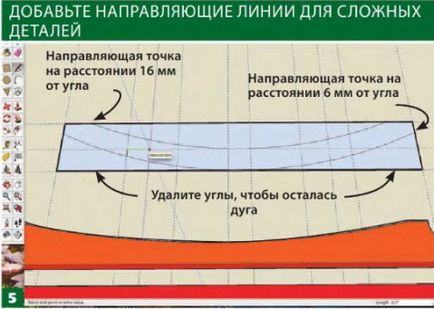
5. Cauzarea noi linii de ghidare și a desena un dreptunghi de sprijin, pentru a marca curbe paralele, utilizând punctele de ghidare și instrumentul Arc. Selectați și ștergeți colțuri pentru a obține forma arcuită.

6. Cu instrumentul pentru a marca liniile de intersecție ale dreptunghiurilor care formează adâncitura, cu arc și elimina aceste linii. Formularul lugoobraznuyu finisaj următor și să facă o copie. Într-una din părțile de sloturi trage o linie folosind liniile de ghidare și instrumentul Linie.

7. Prin intermediul împinge instrument / pull trage ambele suportă până la o grosime de 13 mm. Pentru a crea caneluri în suporturile pentru traversele, mai mici cu 3 mm în zonele dintre liniile trasate la pasul 6. Atunci când elementele sunt gata, scoateți liniile de ghidare.

8. SketchUp nu construi curbe parabolice, doar fragmente ale cercurilor. Pentru a desena acest arc, se adaugă punctul unde este indicat de ghidare și cu un instrument de tragere curba arc lent la forma dorită. Se îndepărtează excesul de regiune și trageți elementul într-o grosime de 13 mm.


10. Pentru a rotunji marginile pentru a alinia cele două puncte adiacente de pe liniile de unul dintre capete, la o distanță de 3 mm de la colț. Desenează un arc de cerc între aceste puncte într-un sfert de cerc. Măriți, asigurați-vă că arcul nu se extinde dincolo de o linie dreaptă. Selectați un colț de instrument și Tini / împingere unghi tragere la capătul opus în cazul în care ar trebui să dispară. Puteti vedea liniile paralele aflate la distanțe mici ca SketchUp nu construi curbele perfecte, și le modelează dintr-un număr de fețe plane.

11. Pentru a pregăti piesele pentru asamblare, mai întâi le transforma în poziție instrument Rotire. Rotiți elementul, verificați dacă acesta este instalat de-a lungul axei dreapta, în acest caz, albastru. Atunci când se ajunge la un meci, programul va afișa o inscripție corespunzătoare.

12. Deoarece desenele sunt pregătite pentru tăierea unor părți din acestea, este util pentru a pune în jos dimensiunile folosind un instrument indicator dimensiune. (Dimensiunile nu sunt marcate pe detaliile copiilor.) Pentru a grupa fețele și muchiile care formează fiecare dintre părți, de trei ori, faceți clic pe una dintre suprafața piesei de prelucrat și apoi faceți clic pe Creare grup.

13. Acum, să adune produsul nostru virtual. Distanta dintre șervețelul picioare este de 102 mm, prin urmare, de a crea două linii paralele de ghidare la o distanță specificată față de altul și unul perpendicular pe linia de ghidare, care servește pentru a alinia picioarele. La alinierea suprafețelor grupate și marginile părții nu acordă o atenție la detalii indica frontiera de selecție albastru - nu poate fi pus pe liniile de ghidare. Ghid de afișare Zoom și mutați picioarele să se confrunte cu una dintre liniile de ghidare și picioare cap la cap - perpendicular pe linia de direcție. 11ereproverte corectitudinea instalării lor, folosind măsurarea Ruletki.Rezultat, care este afișat în fața tilda (
) Înseamnă că distanța măsurată aproximativ, iar elementul poate fi setat cu precizie.

14. Pentru a stabili cu exactitate piesa unul la altul, utilizați punctele de ghidare și linii intersectate piese grupate. De exemplu, șervețelul suporturi plasate la o distanță de 6 mm de la capetele picioarelor. Utilizați o măsură de bandă pentru a pune punctul de ghidare la o distanță de 6 mm de la capătul tijei. Cu ajutorul instrumentului Deplasare, ridica o copie la suport și despre el stabilit în loc. Mutarea cursorului într-un colț al degajării, mișcare de sprijin până când unghiul său nu coincide cu punctul de ghidare. Verificați poziția suportului pe piciorul opus. Puteți folosi această metodă pentru a se conecta cu ghidajele de la suport.
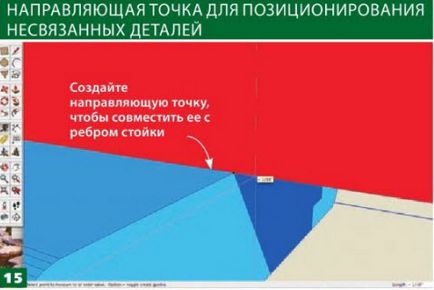
15. Dacă doriți detaliile rămân conectate între ele, de grup le în același mod ca și făcut anterior cu coșul superior folosind grupul Create din meniul contextual. Pentru a lăsa între rack și rack-uri la ambele capete ale șervețelul în decalajul de 1,5 mm, cu ghidul de instrument de punctul setat Ruleta pe raftul de jos, cu plecare de 1,5 mm de la capătul său. Introducerea unei cleme cu suport între montanți de pe ambele părți ale suporturi pentru șervețele, mutați punctul de ghidare spre marginea raftului. Acum, folosind instrumentele pe orbită și Panorama, puteți vizualiza modelul finit din unghiuri diferite.

16. Culorile luminoase utilizate pentru a distinge detaliile, nu permit vizualizarea proiectului finit. Utilizați lemn mostre de textură sunt disponibile în caseta de dialog Color, sau încărcați un set de texturi cu pagina woodmagazine.com/woodgrain. Faceți clic dreapta pe fiecare dintre componentele grupate și selectați Deconectare din meniul contextual. atribui imediat textura folosind Paint Bucket Tool, și apoi le-grup.

17. Textura de arțar și nuc (specii recomandate în descrierea proiectului șervețel) da modelului un aspect mai realist.